快速修改CAD中多個線條的顏色
CDA軟件使用過程中大家應該都知道怎么去修改線條顏色的,但是在我們繪制的圖比較復雜過程中線條數量又大,我們一遍又一遍的用鼠標去修改它的顏色的這樣的話消耗的時常多也比較麻煩,本文就是來給大家排憂解難滴!告訴你們一些快捷方式哈!
1. 第一步,當然是打開CAD軟件啦!
2. 第二步,插入需要修改的圖紙
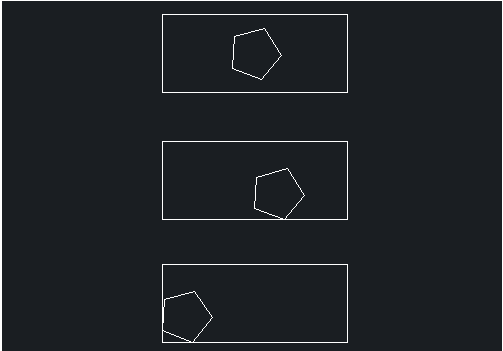
3. 第三步,選擇線條修改的顏色,(ps:如果是要選擇矩形中的線條的話,我們可以使用分解功能啦!)
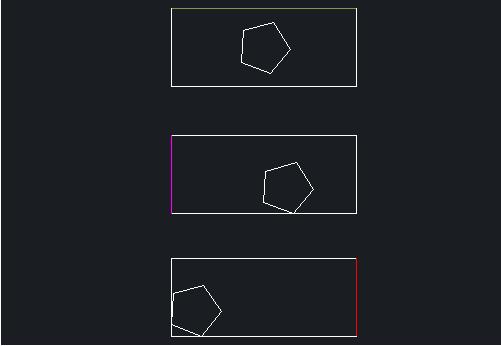
4. 第四步,命令行里輸入“ma”然后空格鍵是確認,這時的鼠標就變成方格的啦!
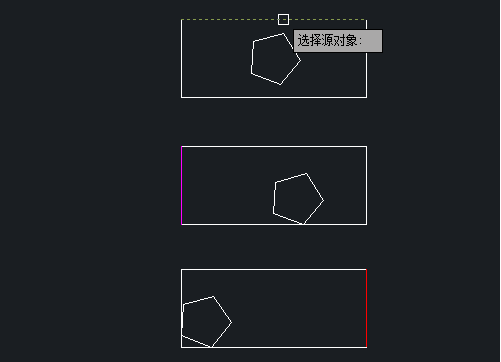
5. 第五步,使用方格選定好顏色的線,再點擊其他線,就能快速的把其它的線也換成選定好的顏色
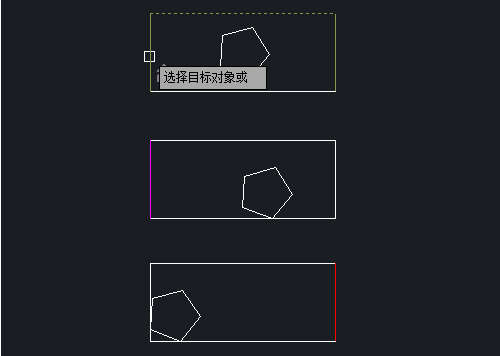
6. 第六步,修改其它線的顏色就按空格鍵兩下,這時就會再次出現方格,然后再同“第五步”的操作一樣,這樣的方法是不是快多啦!
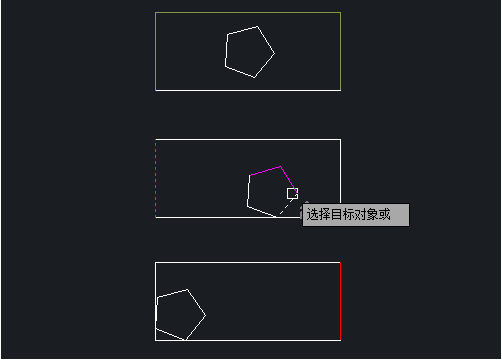
推薦閱讀:CAD
推薦閱讀:機械制圖
·數字化轉型正當時!中望+博超全國產電力行業解決方案助力行業創新發展2025-03-27
·中望隆迪落戶上海,開啟中國工業軟件產業升級新征程2025-03-25
·中望軟件2025經銷商大會圓滿召開,共繪工軟生態新藍圖2025-03-17
·中望CAx一體化技術研討會:助力四川工業,加速數字化轉型2024-09-20
·中望與江蘇省院達成戰略合作:以國產化方案助力建筑設計行業數字化升級2024-09-20
·中望在寧波舉辦CAx一體化技術研討會,助推浙江工業可持續創新2024-08-23
·聚焦區域發展獨特性,中望CAx一體化技術為貴州智能制造提供新動力2024-08-23
·ZWorld2024中望全球生態大會即將啟幕,誠邀您共襄盛舉2024-08-21
·玩趣3D:如何應用中望3D,快速設計基站天線傳動螺桿?2022-02-10
·趣玩3D:使用中望3D設計車頂帳篷,為戶外休閑增添新裝備2021-11-25
·現代與歷史的碰撞:阿根廷學生應用中望3D,技術重現達·芬奇“飛碟”坦克原型2021-09-26
·我的珠寶人生:西班牙設計師用中望3D設計華美珠寶2021-09-26
·9個小妙招,切換至中望CAD竟可以如此順暢快速 2021-09-06
·原來插頭是這樣設計的,看完你學會了嗎?2021-09-06
·玩趣3D:如何巧用中望3D 2022新功能,設計專屬相機?2021-08-10
·如何使用中望3D 2022的CAM方案加工塑膠模具2021-06-24
·CAD裝配閥體(2)—閥體接頭2022-10-26
·如何將CAD建筑版的測量坐標XY設置成施工坐標AB形式?2024-08-06
·CAD的三維建模教程解說2017-09-26
·CAD如何鎖定角度?2022-04-24
·CAD如何將圖形文字整合為塊2016-10-13
·CAD中如何設置標注樣式字體大小2020-06-30
·CAD怎么繪制圓角2018-04-26
·CAD水暖電自定義工具條的方法2024-09-23
















